![]()
L’outil « Enlever » est uniquement actif sur l’objet en cours. Amapi 3D vous propose quatre modes de suppression sur surface: · · · · |
|
![]()
L’outil Enlever reste sans effet sur les modèles NURBS. Vous pouvez toutefois transformer un modèle NURBS en modèle Polyédrique, pour cela, vous utiliserez l’outil « Informer » du pupitre (voir chapitre Manuel Utilisateur /Outils d’aide à la modélisation /Pupitre /Informer). Mais, attention, un modèle Polyédrique ne peut pas être transformé en modèle NURBS. Si vous voulez que votre modèle NURBS en reste un, n’utilisez pas cet outil.
![]()
Cet outil n’exploite pas les propriétés de la Géométrie Dynamique. Il prend même l’initiative d’ôter la faculté qu’a un objet d’être éditable en Géométrie Dynamique. Si vous souhaitez préserver cette faculté à un objet, veillez à ne pas utiliser cet outil. Pour plus d’informations à ce sujet, référez-vous au chapitre Manuel Utilisateur/ Les objets/ La Géométrie Dynamique.
Amapi 3D vous propose 4 modes d’enlèvement sur une surface :
|
|
|
|
|
Surface originale |
Suppression d’une facette
|
Suppression d’une arête avec reconstitution d’une nouvelle facette. |
Suppression d’un point en supprimant toutes les facettes jouxtant ce point. |
Suppression d’un point avec reconstitution d’une facette. |
Utilisation
1. Sélection de l’objet (surface) sur lequel vous voulez travailler.
Cliquez à l’aide de la baguette, la surface à laquelle vous projetez d’ôter une ou plusieurs facettes ; celle-ci devient élément courant.
2. Sélection de l’outil Enlever.
Cliquez sur l’icône représentant l’outil dans la trousse.
La palette spécifique à l’outil s’affiche dans la partie supérieure de l’écran.
Si l’objet en cours présente des ouvertures sur sa surface, Amapi 3D les marque en rouge.
3. Sélection du mode.
La palette vous propose quatre modes de suppression :
· Suppression d’une facette (mode par défaut).
· Suppression d’une arête avec reconstitution d’une nouvelle facette.
· Suppression d’un point en supprimant toutes les facettes jouxtant ce point.
· Suppression d’un point avec reconstitution d’une facette.
· Cliquez sur le mode de suppression qui vous convient.
4. Choix de l’accessoire de sélection « Eclair » ou « Lasso ».
L’accessoire
· Eclair sélectionne les éléments à supprimer un à un. C’est l’accessoire par défaut.
· Lasso permet de sélectionner un groupe d’ éléments à supprimer. On a la possibilité de basculer entre l’Eclair et le Lasso (PC : Cliquez sur le bouton droit de la souris. Mac : Maintenez la touche Option enfoncée et cliquez sur la souris).
5. Sélection des éléments à enlever .
· Avec l’éclair : Cliquez sur les éléments à supprimer.
· Avec le lasso : Encerclez un ensemble des éléments à supprimer et validez.
6. Enlévement.
Le (ou les) élément(s) à enlever apparaît (ssent) aussitôt.
Si cet enlèvement a occasionné une ouverture dans la surface, Amapi 3D la marque en rouge.
Vous pouvez reprendre à l’étape 3, 4 ou 5 ou bien passer à l’étape suivante.
![]()
Si vous cliquez sur une facette déjà enlevée, AMAPI 3D enlève évidemment la facette située en arrière plan s ‘il y en avait une.
![]()
Si vous faites une erreur, tapez PC : Ctrl+Z, Mac : Commande+Z ou choisissez Annuler dans le Menu Edition.
7. Fin de l’action.
Terminez l’action en posant l’outil (suivant interface « trousses à outils »). Voir chapitre Manuel Utilisateur /Trousses à outils /Utilisation générale d’un outil /Comment terminer une action ?
|
Voir chapitre Travaux pratiques :
|
Utilisation
1. Sélection de l’objet (courbe) sur lequel vous voulez travailler.
Cliquez à l’aide de la baguette, la courbe à laquelle vous projetez d’ôter un ou plusieurs points ; celle-ci devient élément courant.
2. Sélection de l’outil Enlever.
Cliquez sur l’icône représentant l’outil dans la trousse.
3. Choix de l’accessoire de sélection « Eclair » ou « Lasso ».
L’accessoire
· Eclair sélectionne les points à supprimer un à un. C’est l’accessoire par défaut.
· Lasso permet de sélectionner un groupe de points à supprimer. On a la possibilité de basculer entre l’Eclair et le Lasso (PC : Cliquez sur le bouton droit de la souris. Mac : Maintenez la touche Option enfoncée et cliquez sur la souris).
4. Sélection du ou des points à enlever .
· Avec l’éclair : Cliquez un à un sur les points à supprimer.
· Avec le lasso : Encerclez un ensemble de points à supprimer et validez.
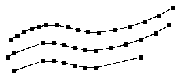
Les points enlevés disparaissent aussitôt.
![]()
Si vous cliquez sur l’extrémité d’une courbe, le dernier segment disparaît.
![]()
Si vous faites une erreur, tapez PC : Ctrl+Z, Mac : Commande+Z ou choisissez Annuler dans le Menu Edition.
![]()